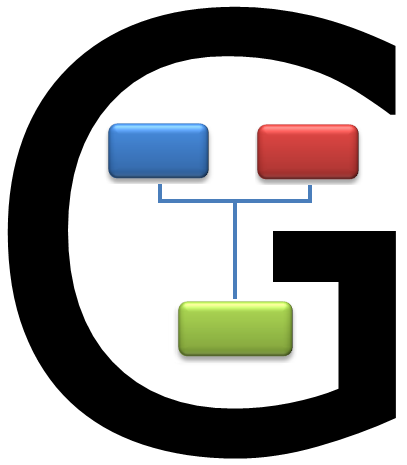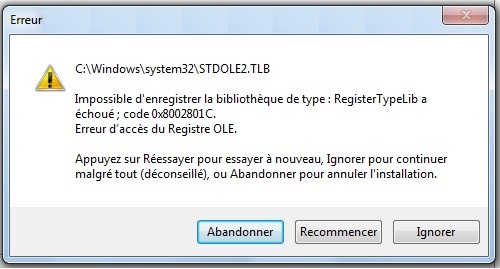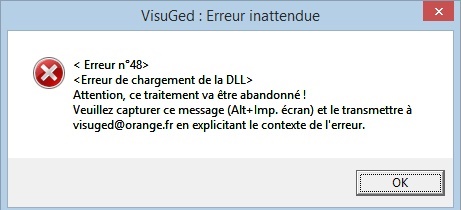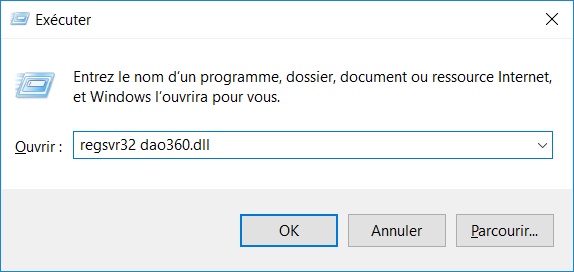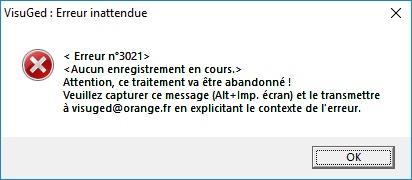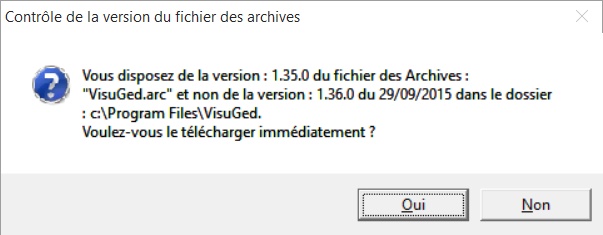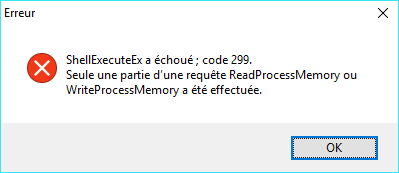|
|
|||||||||||||||||||||||||||||||||||||||||||||||||||||||||||||||||||||||||||||||||||||||||||||||||||||||||||||||||||||||||||||||||||||||||||||||||||||||||||||||||||||||||||||||||||||||||||||||||||||||||||||||||||||||||||||||
|
|
VisuGed : Foire Aux Questions La question que vous vous posez est sans doute ci-dessous.
Réponses Q: Peut-on faire des mises à jour avec VisuGed ? Par principe VisuGed n'est pas un nouveau logiciel de généalogie mais une boîte à outils complémentaire du logiciel que vous utilisez. Vous continuez à faire vos mises à jour dans votre logiciel habituel et régulièrement vous importez un fichier Gedcom pour l'importer à nouveau dans la base de VisuGed. Q: Sous quelle version de Windows VisuGed fonctionne-t-il ? VisuGed fonctionne avec toutes les versions de Windows de Windows 95 à Windows 11 :
Q : VisuGed fonctionne-t-il sous MacOs Oui, VisuGed peut fonctionner sous MasOs si vous utilisez un émulateur Windows (voir Configuration) Q : VisuGed fonctionne-t-il sous Linux ? Oui, VisuGed peut fonctionner sous Linux si vous utilisez un émulateur Windows (voir Configuration) Q : Pourquoi la base est protégée par un mot de passe ? La base VisuGed est protégée par un mot de passe car l'auteur se réserve le droit d'en modifier la description tout en assurant la compatibilité ascendante entre les versions. Par contre, en utilisant les exports : individus et unions il est possible de reconstituer les tables et de les lier par une jointure. Q : Comment sont gérées les différentes versions de VisuGed ? Les numéros de version de VisuGed sont exprimés sous la forme x.y.z :
Q : Quels sont les contrôles que VisuGed peut faire sur ma généalogie ? Voici la liste des différents contrôles proposés :
Q : Quelles sont les fonctions innovantes que possède VisuGed ?
Q : Comment importer les lieux quand le numéro de département est mis entre parenthèses ? Normalement les lieux peuvent être définis sur un à six champs différents (par exemple : ville, code lieu, département, région, pays et subdivision). Si le numéro de département a été saisi après la nom de la ville entre parenthèse, VisuGed propose cette option lors de l'importation du fichier Gedcom. Q : Peut-on importer un individu ayant un surnom entre parenthèses après son nom ? Si vous avez défini pour les individus leur surnom entre parenthèses derrière le nom, il vous suffit au moment de l'importation de votre fichier Gedcom de sélectionner l'option : Prise en compte des surnoms entre parenthèses. Q : Peut-on faire des exportations vers les logiciels de bureautique ? VisuGed permet de faire des exportations au format .txt ou .csv pour permettant de relire ces fichiers directement avec un traitement de texte ou un tableur. Q : Comment réaliser un fichier Gedcom à partir de relevé d'actes ? VisuGed sachant importer des actes au format Nimègue (naissance, mariage ou décès), il suffit de mettre le relevé d'actes en votre possession à ce format dans un tableau. Par contre, il est nécessaire de respecter les colonnes en permutant certaines ou en créant d'autres. Ensuite, vous sauvegardez le fichier dans un format texte : .csv (séparateurs : point-virgule) ou .txt (séparateurs : tabulation) avant de l'importer dans VisuGed. Enfin, vous réalisez une exportation au format Gedcom. Q : Quels sont les sites connus de VisuGed pour faire des recherches sur Internet ? Voci la liste non exhaustive de soixante sites que VisuGed permet d'atteindre à partir d'un individu sélectionné :
Q : VisuGed me signale que le fichier visuged.map est absent ? VisuGed signale que ce fichier est absent du dossier des fichiers généraux. Celui-ci est défini au niveau du menu : Outils - Options - Dossiers. Il doit se trouver normalement dans le dossier : c:\...\Mes Documents\visuged. Ce fichier peut-être téléchargé
avec le menu : Fichier - Télécharger. Suite à un message de la forme : 4 L2307 [0 @548I@ INDI...] Le sexe de Claude/DURAND/ est non défini, il a été forcé à "?". (err.104), pour retrouver la ligne n°2307 cité, il suffit de consulter le fichier Gedcom transposé par VisuGed en cliquant sur le menu : Affichage - Gedcom. Cette consultation est possible seulement si lors de l'import l'option : " Création d'un fichier Gedcom interne " a été retenue. Q : J'ai le message : " Erreur 1004 définie par l'application ou l'objet" au moment d'une édition en mode aperçu ? Suite au lancement d'une édition, vous obtenez le message : "Erreur définie par l'application ou l'objet" suivi d'une "Erreur d'exécution 380 - Valeur de propriété incorrecte". Il s'agit d'un débordement de mémoire de cette édition importante en mode "Aperçu". Il vous faut diminuer le nombre de pages visibles dans ce mode en allant sur le menu : Outils - Options - Paramètres. Q : VisuGed ne me permet pas de visualiser toutes les pages d'une édition en mode aperçu ? Effectivement, en mode " aperçu ", les pages affichées sont en
mémoire et donc si l'édition comporte un grand nombre de pages, il y a un
risque de débordement. En conséquence, VisuGed limite volontairement le nombre
de pages affichées dans ce mode. Q : VisuGed me signale que le fichier visuged.arc est absent ? Le fichier visuged.arc est le fichier définisant les archives existantes.
Il doit être présent dans le dossier des fichiers généraux qui est défini au niveau du menu : Outils - Options - Dossiers. Q : Comment je fais pour lancer VisuGed après l'avoir installé ? Après l'installation de VisuGed dans le dossier c:\Program Files\VisuGed ou c:\Program Files\Visualidation Gecom ou celui que vous avez défini au cours de l'installation contient les fichiers suivants :
Le dossier : Mes documents\VisuGed contient pour sa part les deux fichiers de référence :
Pour créer un raccourci sur votre bureau, il vous faut, avec l'explorateur, sélectionner le fichier : c:\Program Files\Visualidation Gecom\VisuGed.exe et clic droit : Envoyer vers - Bureau (créer un raccourci). Q : Comment sait-on que l'on possède la dernière version de VisuGed ? VisuGed contrôle systématiquement à chaque session que vous disposez bien de la dernière version pour le programme mais aussi pour les fichiers de référence (aide, carte, archives,...). Ce contrôle ne peut avoir lieu que si vous êtes connecté à Internet d'une part et si vous n'avez pas supprimé cette option avec le menu : Outils - Options - Fonctions d'autre part. De plus, vous pouvez, à tout moment, valider que vous avez bien la dernière version avec le menu : " ? - Vérification de la version ". Q : Comment je peux utiliser une imprimante virtuelle pour créer des éditions au format .pdf ? Pour obtenir des éditions au format .pdf, il faut utiliser une imprimante virtuelle comme " Microsoft Print to PDF " (disponible depuis Windows 10). L'impression des états de VisuGed se fait que si cette imprimante a été définie par défaut ou bien par le menu : Fichier - Configuration de l'impression. Q : Comment définir une imprimante par défaut ? Pour définir une imprimante par défaut comme "Microsoft Print to PDF", il existe deux solutions :
Q : Peut-on lancer VisuGed en citant une base de données en paramètre pour l'ouvrir immédiatement ? Dans le cas où l'on souhaite ouvrir systématiquement toujours la même base de données VisuGed, il est possible de créer un raccourci sur le bureau avec en paramètre dans le champ cible le nom complet de cette base. ex. : "C:\Program Files\VisuGed\VisuGed.exe" C:\Mes documents\Mes généalogies\Famille.mdb Q : Que contient le fichier xxx.gdb ? Le fichier "xxx.gdb" est associé à la base VisuGed
"xxx.mdb". Il contient la description du fichier Gedcom qui a été
importé. Sa création est automatique si vous avez cocher l'option de création
d'un fichier Gedcom interne lors de l'importation. Enfin, il doit se trouver
dans le même dossier que la base VisuGed associée. Q : Que faire quand j'ai le message : "L"installation ne peut continuer..." ? Vous avez le message suivant : " L'installation ne peut continuer parce que certains de vos fichiers système sont périmés. Cliquez sur ok si vous voulez que l'installation mette à jour ces fichiers immédiatement. Vous devrez redémarrer Windows avant de pouvoir relancer l'installation. Cliquez sur Annuler pour quitter l'installation sans modifier les fichiers système ". Si
l'installation ne parvient pas à mettre à jour vos fichiers système,
cela provient sans doute de votre anti-virus qui bloque cette mise à jour
(VirusScan de McAfee par exemple). Q : Comment préciser le sexe des témoins lors d'une importation des actes Nimègue ?
La
solution est de mettre à la fin du prénom éventuellement le sexe sous la
forme (M) ou (F). Acte
de baptême ou de naissance Prénom
de la marraine
ou du témoin (col.26) Autres
actes Cette possibilité est opérationellle avec les versions 8.34.0 et suivantes de VisuGed. Q : Comment VisuGed traite les noms ayant une particule ? Lors de l'importation d'un fichier Gedcom, il est possible de préciser comment l'on veut traiter les noms ayant une particule. En
particulier, si l'on retient l'option de basculement des particules (de) ou d'), les noms
concernés sont mémorisés avec la particule après le nom et sont affichés
suivant la première lettre du nom qui suit cette particule. Exemple : Q : Comment faire quand tous les noms commence par LE ? Dans les généalogie
bretonnes, la plupart des noms commencent par
« LE ». La solution avec VisuGed est,
lors de l'importation du fichier Gedcom, de retenir l'option : Basculement des
articles (le) ou (l'). Q: Comment exploiter les corrections proposées par VisuGed ? VisuGed
permet de faire des contrôles de cohérence mais aussi de proposer des
corrections pour mettre à jour ensuite la base généalogique dont est issue la
base VisuGed au travers d'un fichier GedCom. Q : Lors de la mise à jour des lieux français, aucune ville n'est trouvée ? Il faut vérifier que lors de l'importation :
Q : Que faire quand j'ai le message : "Impossible d'enregistrer la bibliothèque de type RegisterTypeLib..." ? Lors de l'installation de VisuGed ou VisuActe sur un ordinateur ayant Windows Vista ou Seven comme système d'exploitation, vous pouvez rencontrer l'erreur suivante :
Ceci
est un problème connu par Microsoft : http://support.microsoft.com/kb/935200 Ce problème a été réglé avec la version 9.4 de VisuGed en supprimant cette bibliothèque de la procédure d'installation.. Q : Comment faire pour afficher les médias d'un fichier Gedcom issu de Généatique ? Le logiciel Généatique duplique les médias dans un dossier spécifique de la généalogie en cours : 1 _IMG - Pour un événement : 1 DEAT Dans VisuGed, lors de l'importation seul le nom du fichier est mémorisé. Il faut donc ensuite définir le dossier des images avec le menu : Outils – Options – Dossiers. Par contre, le dossier "images" ne peut pas contenir des sous-dossiers. Toutes les images des individus, des unions, des événements ou des sources doivent être regroupées dans ce seul dossier. Q : Comment vérifier que VisuGed a bien importé les médias définis dans le fichier Gedcom ? Pour vérifier que VisuGed a bien importé les médias définis dans le fichier Gedcom, il suffit de visualiser le contenu de la base VisuGed avec le menu : Outils - Visualisation des tables internes en regardant le contenu des tables :
Q : Au lancement de VisuGed, j'ai l'erreur n°48 - Erreur de chargement de la DLL. Comment faire ? Au lancement de VisuGed, à l'ouverture de la base ou en faisant une importation d'un fichier Gedcom, vous obtenez cette erreur de chargement n°48 :
Le problème provient du fait que vous n'avez pas le programme " dao360.dll " installé sur votre ordinateur dans le dossier suivant :
Il doit être dans l'un de ces dossiers :
Voir la fiche : http://support.microsoft.com/kb/249873/fr) La solution est :
Q : Je rencontre l'erreur 3021 (Aucun enregistrement en cours). Comment se dépanner ? Cette erreur 3021 correspondent à un lien erroné dans la base. Malheureusement, VisuGed ne peut pas détecter cette erreur dans tous les cas.
Le
plus souvent, il s'agit d'une union erronée. A savoir, que l'union est
inversée du fait d'une erreur de sexe sur les personnes ou d'une mauvaise
saisie. Pour tenter de la retrouver, il est possible de mener deux actions à partir du menu "Outils" de VisuGed :
Si vous ne trouvez pas la cause de cette erreur, il m'est possible de vous dépanner à partir de votre fichier Gedcom. Q : Quelles sont les options à choisir dans Généatique pour exporter un fichier Gedcom ? Le logiciel Généatique prévoit de nombreuses options pour réaliser l'exportation d'un fichier Gedcom se trouvant dans plusieurs onglets :
Généatique permet de sauvegarder ces options pour une exportation ultérieure dans un fichier de type .egc (export Gedcom). Ceci peut être utile pour réaliser des exportations successives vers VisuGed. Q : Quelles sont les options à choisir dans Hérédis pour exporter un fichier Gedcom ? Le logiciel Hérédis propose quelques options pour réaliser l'exportation d'un fichier Gedcom :
Q : A l'importation d'un fichier, j'obtiens une erreur n°5 qui spécifie un numéro de ligne. Cette erreur provoque la fin anormale de l'importation.
A priori, il s'agit d'un problème de codification des caractères du fichier Gedcom issu vraisemblablement de Heredis. La codification utilisée : UTF-8 provoque cette erreur quand un caractère de ce type est à cheval sur deux lignes. La
solution est d'utiliser la codification : Windows Ansi ou de télécharger une
nouvelle version de VisuGed (9.31.1 ou supérieure). Q : Quelles sont les informations des Sources que VisuGed prend en compte ? VisuGed gère l'ensemble des champs des sources présents.
Q : Lors du contrôle de la version du fichier VisuGed.arc, le programme m'indique que je n'ai pas la bonne version. En contrôlant la version de VisuGed avec le menu : ? - Contrôle de la version, vous obtenez cette erreur :
Il
vous faut vérifier en premier lieu, avec le menu : " Outils - Options -
Dossier " que le dossier des Fichiers généraux est bien défini. Sinon, il faut le télécharger avec le menu : Fichier - Télécharger Q : Les notes que j'importe commencent par : « {\rtf1\ », que puis-je faire ? Les notes ont été exportées au format RTF par votre logiciel de généalogie. En réalité, il faut préciser d'exporter les notes au format TXT et non RTF. L'affichage des notes dans VisuGed se fera alors correctement mais sans la mise en forme. Q : Que faire quand à l'installation, j'ai l'erreur : " ShellExecuteEx a échoué : code 229 ? Lors de l'installation de VisuGed, j'obtiens cette erreur :
A priori, vous utilisez le logiciel "Avast" qui provoque cette erreur. Q : Windows Defender me signal un Cheval de Troie (Trojan) ? Un
Cheval de Troie est un logiciel malveillant qu'il ne faut pas confondre avec un
virus. Q : Comment faire pour imprimer des étiquettes pour faire un arbre ou des badges pour une cousinade ? Visuged permet d'imprimer des planches à étiquettes pour réaliser des arbres d'ascendance ou de descendance, voire des badges pour tous les formats d'étiquettes sur des feuilles A4. Une documentation détaillée est disponible (voir la documentation). Q: Au lancement de VisuGed, j'obtiens le message " Windows a protégé votre ordinateur ". Comment faire ? Windows a intégré " SmartScreen " pour sécuriser votre ordinateur et en particulier le lancement des programmes téléchargés sur le Web dont il ne connait pas l'origine. Deux
solutions :
Q : Pourquoi je ne retrouve pas les photos que j'ai dans mon logiciel de généalogie ? Si VisuGed n'affiche pas les photographies que vous avez dans votre logiciel de généalogie, il y a plusieurs contrôles à effectuer :
Q : J'ai le message : "La base de données VisuGed.arc est absente du dossier des fichiers généraux défini par le menu : Outils - Options - Dossiers." Il vous faut télécharger le fichier VisuGed.arc avec le menu : Fichier - Télécharger et le copier dans le dossier des fichiers généraux (voir menu : "Outils - Options - Dossiers"). A l'installation, il s'agit du dossier : "Mes Document\VisuGed". Q : J'ai le message : "Le fichier VisuGed.map est introuvable dans le dossier général défini par le menu : Outils - Options - Dossiers." Il vous faut télécharger le fichier VisuGed.map avec le menu : Fichier - Télécharger et le copier dans le dossier des fichiers généraux (voir menu : "Outils - Options - Dossiers"). A l'installation, il s'agit du dossier : "Mes Document\VisuGed". Q : J'ai le message : " Erreur 75 " Erreur dans le chemin d'accès au fichier. Parmi les erreurs possibles, il est possible que votre antivirus est bloqué l'accès à ce fichier. Q :
Comment retrouver les erreurs trouvées à l'importation d'un Gedcom
? Le
compte-rendu de l'importation d'un fichier Gedcom contient la liste
des erreurs rencontrées sous le format suivant : 2 L5308 [Mauvais genre, ...] La note n°500300 est tronquée à 5000 caractères. Les lignes suivantes "CONT" ou "CONC" ne seront pas prises en compte. (err.228) Dans
cet exemple, il s'agit de la 2ème erreur présente à la ligne
n°5308 ou celles qui précèdent.. Pour
retrouver cette erreur, il faut aller dans le menu : Affichage -
GedCom et faire ensuite un clic-droit puis "Chercher - Numéro
de ligne...". Attenton, cette affichage est possible que si
vous avez demandé la "Création d'un fichier interne
Gedcom" à l'importation
|
||||||||||||||||||||||||||||||||||||||||||||||||||||||||||||||||||||||||||||||||||||||||||||||||||||||||||||||||||||||||||||||||||||||||||||||||||||||||||||||||||||||||||||||||||||||||||||||||||||||||||||||||||||||||||||||